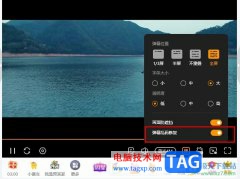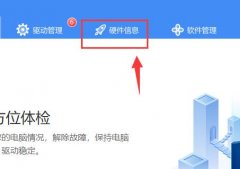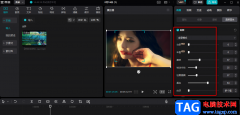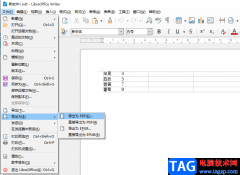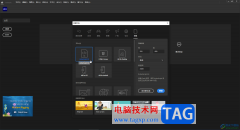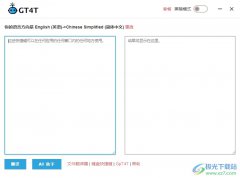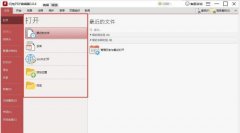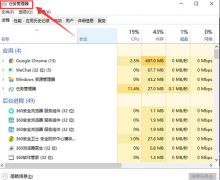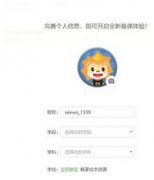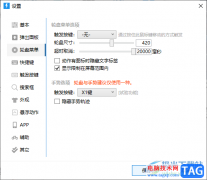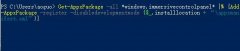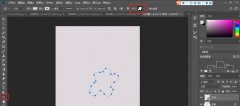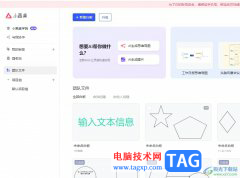premiere是平时大家在编辑视频的时候会使用到的一款操作软件,大家在使用这款软件的时候难免会遇到自己不会操作的情况,特别是一些新手小伙伴们,刚开始接触premiere的话,对于怎么放大和缩小时间轴可能都不知道怎么操作,在premiere中的编辑视频时,有时候我们需要通过放大时间轴或者缩小时间轴来方便我们进行制作视频,比如有时候对视频进行剪辑或者添加字幕的时候,就会进行放大和缩小时间轴,那么如果你不知道怎么操作的话,小编就给大家介绍一下如何使用premiere放大和缩小时间轴的具体操作方法,感兴趣的小伙伴可以看看方法教程,希望可以对大家有所帮助。
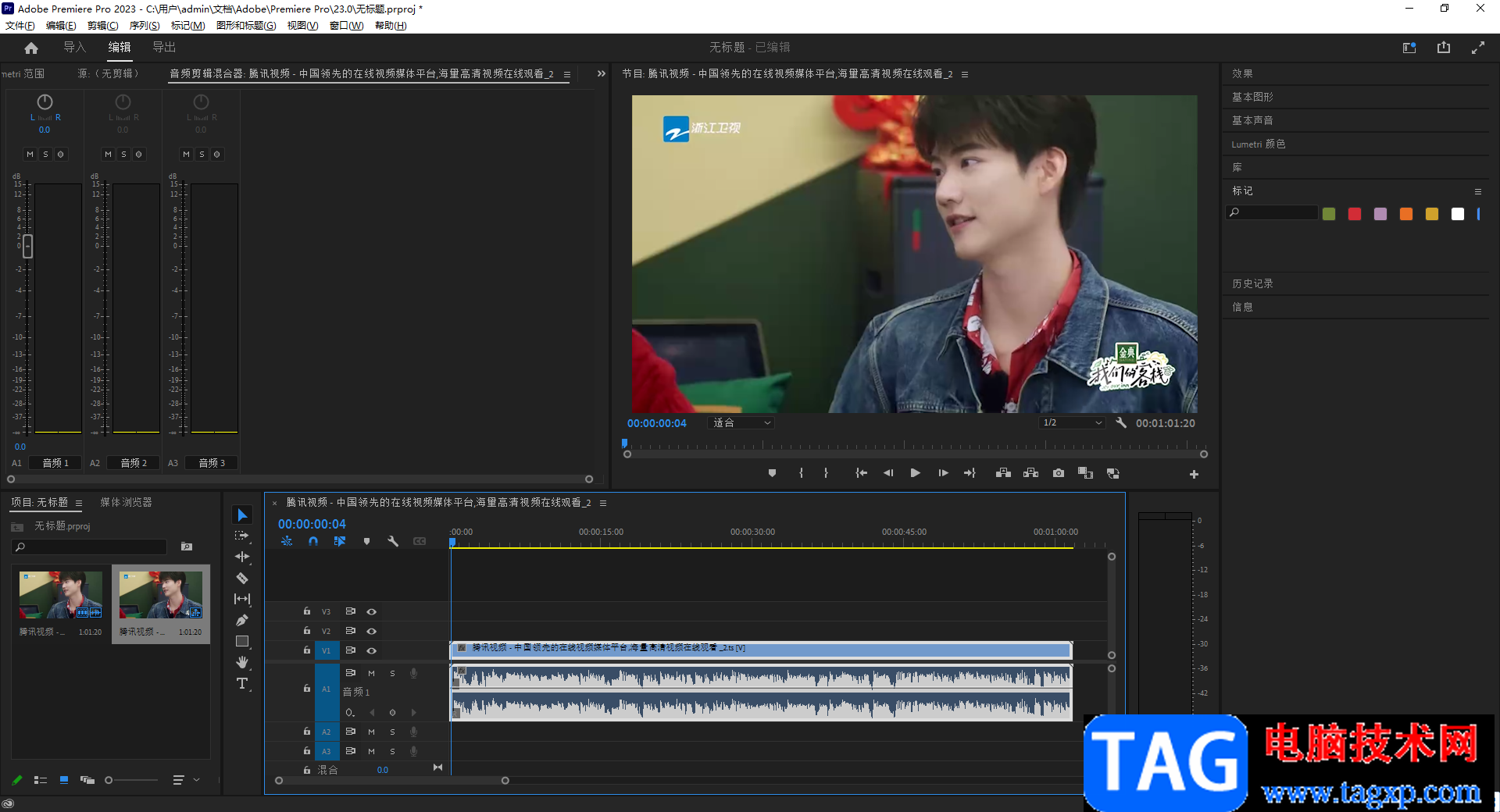
方法步骤
1.首先我们将premiere点击打开,在左下角的位置用鼠标双击一下啊,在打开的窗口中将我们的视频文件导入进来。
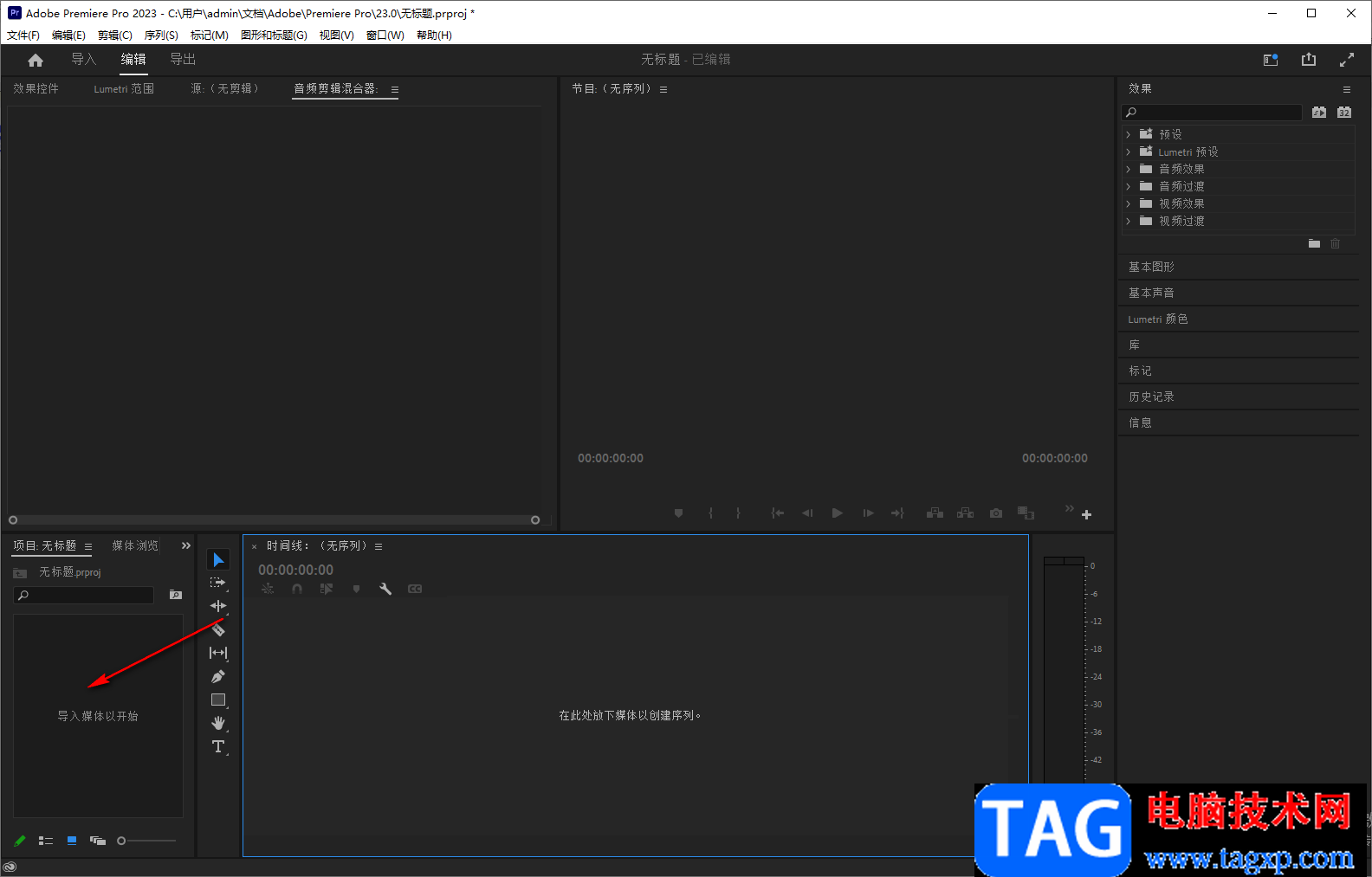
2.接着再将导入在左下角的视频素材用鼠标左键点击不放,拖到右侧的时间轴窗口中,就会形成一个视频轨道。
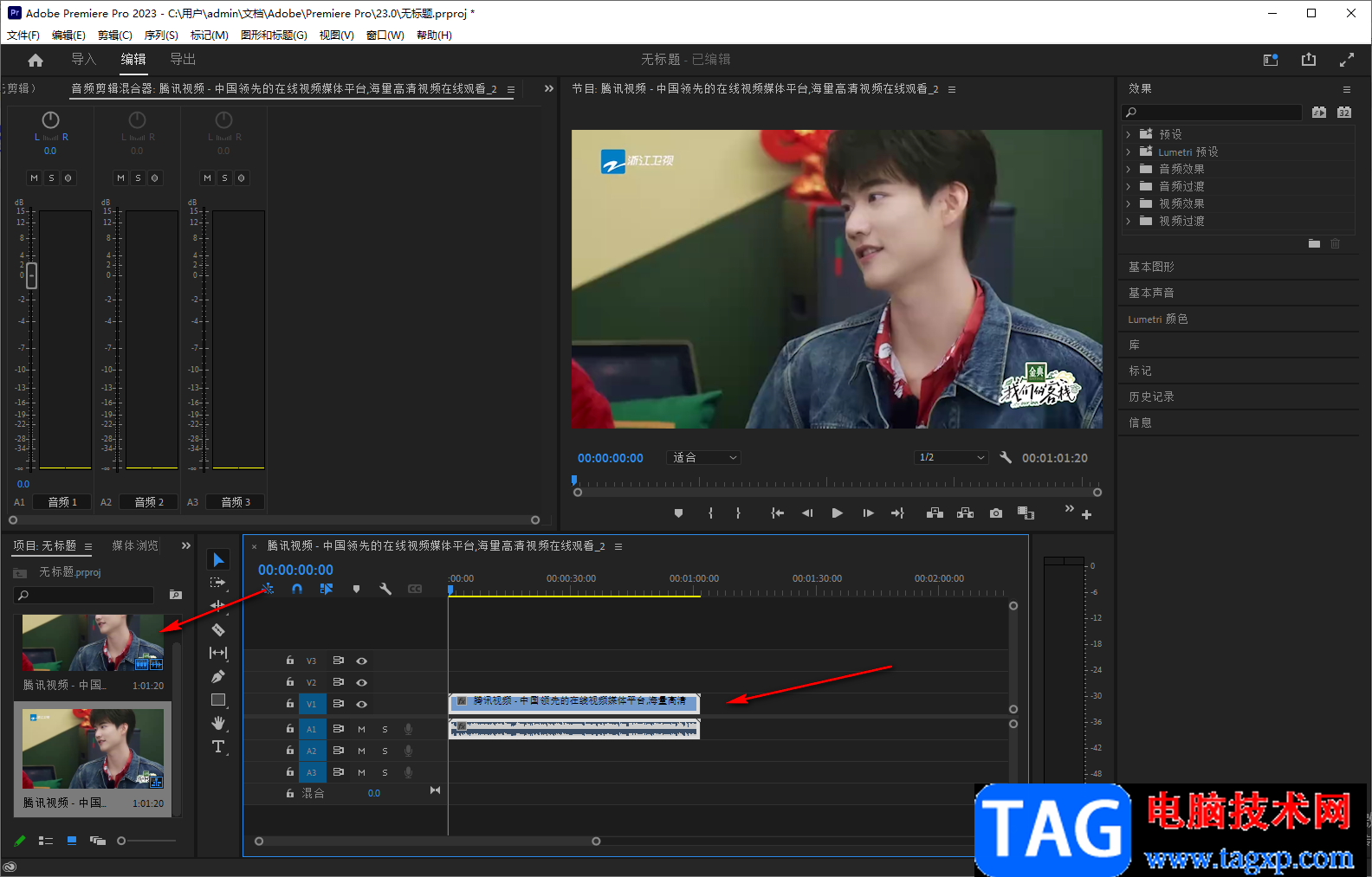
3.当你需要面将时间轴进行放大处理的时候,那么你可以将下方的滚动条向右移动,想要缩小时间轴的话,将滚动条向左移动即可。
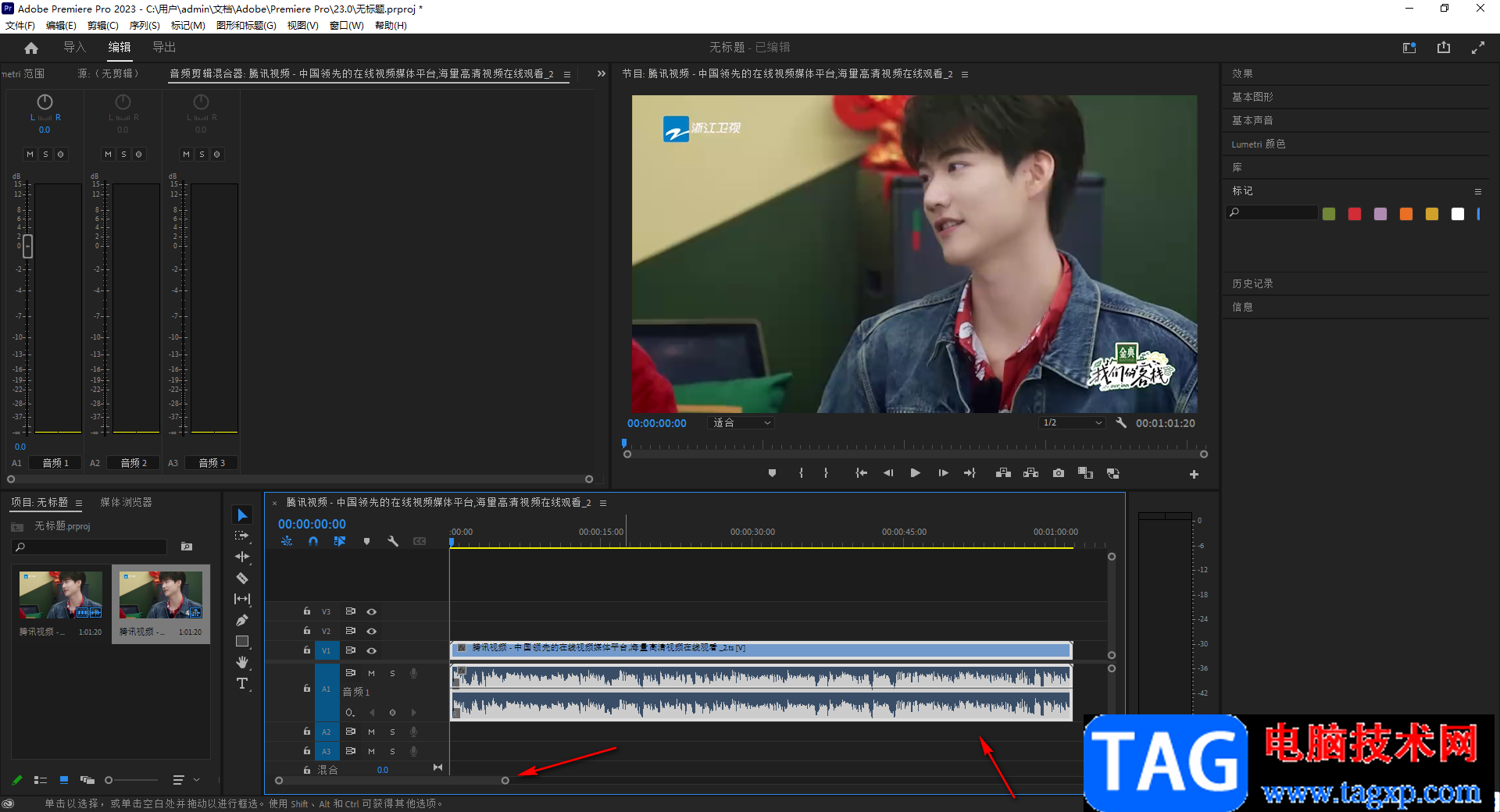
4.如果你是想要将整个时间轴进行左右移动查看的话,那么你可以通过鼠标拉动下方的滚动条来操作。
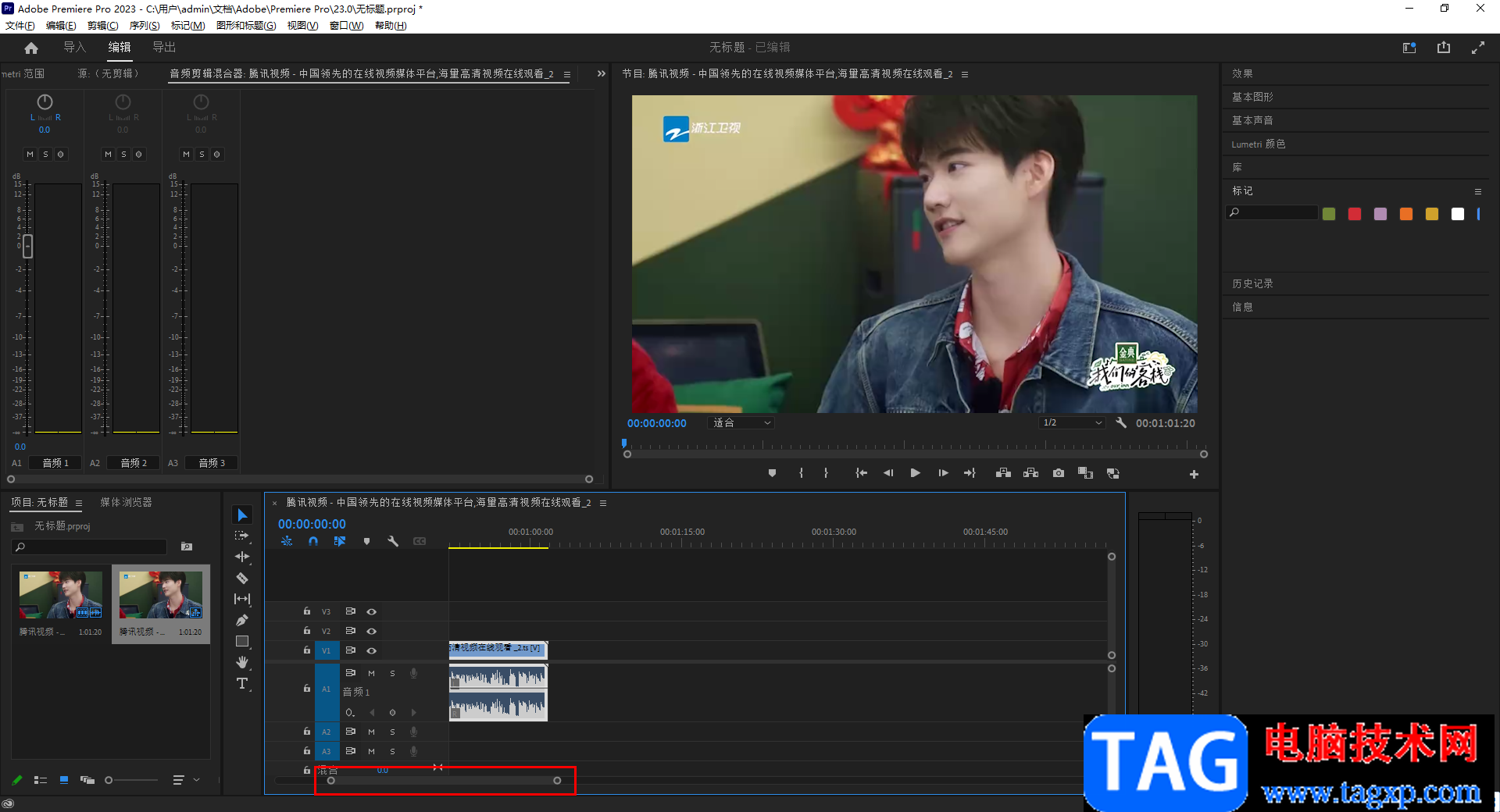
5.此外,放大和缩小时间轴的话,还可以通过按下键盘上的【+】和【-】符号来操作。
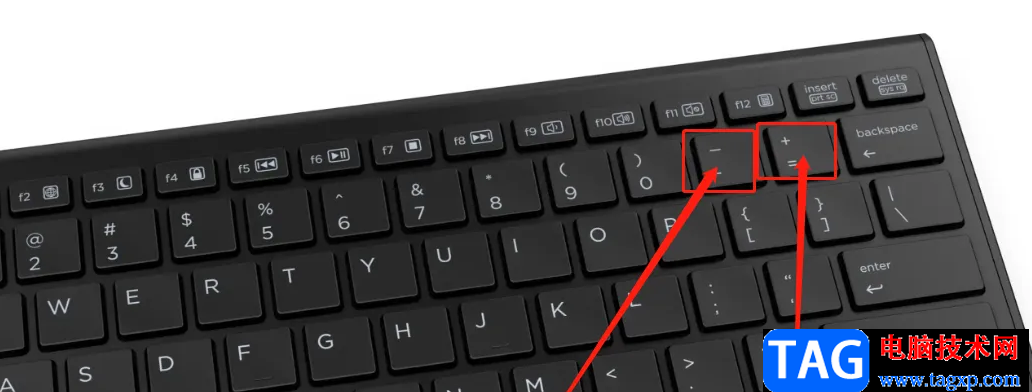
以上就是关于如何使用premiere放大和缩小时间轴的具体操作方法,通过放大和缩小时间轴可以方便我们制作视频,并且以上方法操作起来也十分的简单,如果你感兴趣的话可以按照上述方法来操作就可以了,快试试吧。